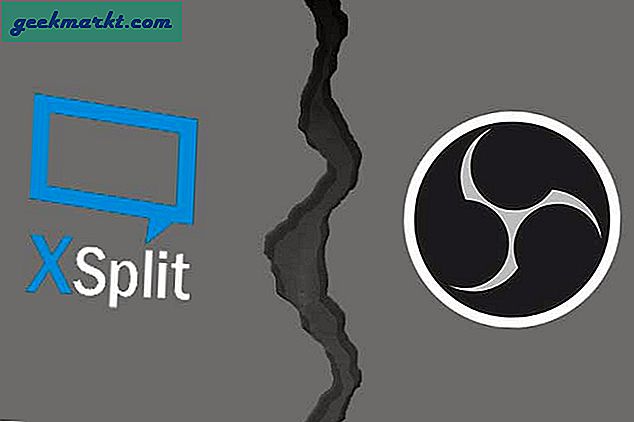İPhone'un önceki modellerinde, ekran görüntüsünü almak için yapmanız gereken tek şey güç düğmesini ve ana düğmeyi basılı tutmaktı. Şimdi ev düğmesi ve güç düğmesi artık yan düğme olarak adlandırılan, iPhone X ile bir ekran görüntüsü nasıl alırsınız?
İPhone X, ağır fiyat etiketi rağmen son derece iyi gitti. Harika bir ekrana, harika tasarıma, güçlü donanıma ve çok etkileyici bir dizi kameraya sahip. Şu an küçük bir imaj göründüğümüzden, akıllı telefonlarımızı nasıl kullandığımıza dair ekran görüntüleri, özçekimler ve görüntüler önemli bir rol oynuyor. Bu yeni özellikler, iPhone X ekranının ve özelliklerinin iyi bir şekilde kullanılmasını sağlarken, hızlı bir şekilde ustalaşmaya yetecek kadar sezgiseldir.

İPhone X ile ekran görüntüsü alın
Ekran görüntüsü almak bir akıllı telefona sahip olmanın bir parçasıdır. Artık 'ekran görüntüsü' ya da 'artık olmaz' demese de, ilginç bir şey için ya da şeyleri hatırlamanıza yardımcı olmak için hala bir kanıtın gerekliliği var.
İPhone X ile ekran görüntüsünü nasıl alacaksınız:
- Yakalamak istediğiniz ekranı açın.
- Yan tuşa basın ve basılı tutun (güç butonu olarak adlandırılır).
- Telefonun sol tarafında sesi açın.
Doğru zaman alırsanız, ekran kısaca beyaz yanıp sönmeli ve kamera deklanşör sesi çalacaktır. Bu, ekran görüntüsünü başarıyla aldığınızı gösterir.
Yeni ekran görüntüsü düzenleme seçenekleri
Ekran görüntüsü almak için yeni bir yolun yanı sıra iPhone X ve daha spesifik olarak, iOS 11 bunları düzenlemek için yeni yollar sunuyor. İhtiyacınız olanı aldığınız takdirde bunları bırakabilirsiniz, ancak bunu bir Share Sheet (Paylaşım Sayfası) olarak da gönderebilir veya çeşitli şekillerde düzenlemek için Markup kullanabilirsiniz.
Alındığında, ekranın sol alt köşesinde ekran görüntüsü belirir. Kamera Rulonuzda görünmesi için tek başına bırakabilir veya düzenlemek için ona dokunabilirsiniz. Paylaşmak üzere bir Paylaşma Sayfası olarak eklemek için dokunup basılı tutabilirsiniz. Tüm bu seçenekler, ekrandan ayrılmadan veya Kamera Rulonuzu girmeden, bağımsız bir işlem olarak görünür.

Ekran görüntüsünü Share Sheet olarak paylaşın
Bir ekran görüntüsünü iOS 11'de Paylaşım Sayfası olarak paylaşmak için, görüntüyü ekranın sol alt köşesinde göründüğü şekli basılı tutun. Bu paylaşım seçeneklerini getirir.
- Ekran görüntüsünü yan tuşa basıp basılı tutarak ses seviyesini artırın.
- Resim sol altta göründüğü için, resmi basılı tutun.
- Nasıl paylaşmak istediğinizi seçin, e-posta, mesaj, Facebook vb.
- İsterseniz Gönder'e bir mesaj ekleyin.
Ekran görüntüsünü istediklerine bağlı olarak, onu seçip Paylaşım Ekranını Sil öğesine dokunarak paylaşım penceresinden silebilirsiniz.
Ekran görüntüsünü kullanma iPhone X'te işaretleme
Screenshot Markup, kaydetmeden veya paylaşmadan önce ekran görüntüleri ile oynamanıza izin veren yeni bir seçenektir. Çekime başka bir yerde veya telefonunuzda kullanmak için öğe eklemek için kullanabileceğiniz birkaç düzenleme seçeneği vardır.
- Ekran görüntüsünü yan tuşa basıp basılı tutarak ses seviyesini artırın.
- Görüntü sol altta göründüğü için, seçmek için düğmesine basın.
- Bir İşaretleme aracı seçin ve uygun gördüğünüz şekilde düzenleyin.
İşaretleme araçları ekranın altında görünür ve aradığınız herhangi bir etkiyi yaratmak için bunları tek tek kullanabilirsiniz. Yeniden boyutlandırma için bir kırpma aracı, işaretleme eklemek için işaretleyici aracı, dijital vurgulamak için vurgulayıcı, gri çizgiler eklemek için bir kalem, eklediğiniz herhangi bir işaretlemeyi kaldırmak için bir silgi, tüm düzenlemeleri taşımak için bir silgi, renginizi değiştirmek için bir renk aracı. işaretleme, kelimeler eklemek için bir metin aracı, imzanızı eklemek için bir imza aracı, bir büyüteç aracı böylece detaylara ve kutu, konuşma balonu ve diğer şekiller eklemek için bir şekil aracına ulaşabilirsiniz.
İşaretleme, aslında, her biri için düşündüğünüz gibi temel işlevlere sahip bir mini resim editörü gibidir. İşaretlemelerinizi tamamladıktan sonra, görüntüyü doğrudan pencereden kaydedebilir veya paylaşabilirsiniz. Paylaşım Sayfasını kullanarak paylaşmak veya istediğiniz gibi telefonunuza kaydetmek için en alttaki seçeneği belirleyin. Dilerseniz doğrudan işaretleme ekranından da silebilirsiniz.
İPhone X ile ekran görüntüsünün alınması önceki sürümlerden biraz farklıdır, ancak hala erişilebilir ve basittir. İOS 11 ile artık bu ekran görüntülerini düzenlemek için daha güçlü bazı yöntemlere sahipsiniz. Sanırım telefona temiz bir ek!